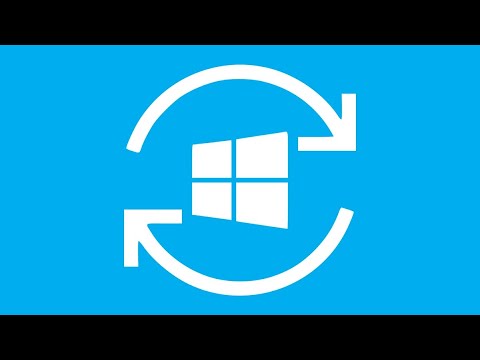TFTP arba Trivialus failų perdavimo protokolas leidžia perkelti failus į nuotolinį kompiuterį arba iš jo. Pagal numatytuosius nustatymus TFTP išjungtas "Windows 10/8/7", tačiau jei jums reikia šios funkcijos, galite lengvai įjungti TFTP.
TFTP transfers files to and from a remote computer, typically a computer running UNIX, that is running the Trivial File Transfer Protocol (TFTP) service or daemon. TFTP is typically used by embedded devices or systems that retrieve firmware, configuration information, or a system image during the boot process from a TFTP server, says TechNet.
Įgalinkite TFTP klientą "Windows 10"

Norėdami įjungti TFTP klientą "Windows 10", atidarykite "WinX" meniu Valdymo skydas ir spustelėkite mygtuką Programos ir ypatybės apletas.
Kairėje matysite Įjunkite arba išjunkite "Windows" funkcijas. Paspauskite ant jo, kad atidarytumėte "Windows" funkcijos skydas
Slinkite žemyn, kol pamatysite TFTP klientas.
Pažymėkite langelį ir spustelėkite Gerai.
"Windows" pradės diegti ir aktyvuoti šią funkciją. Tai užtruks mažiau nei minutę.

TFTP šiuo metu nėra laikomas saugiu - todėl naudokite jį tik tada, jei turite tai padaryti.
Taip pat skaitykite: Kaip įjungti Telnet naudojant CMD.
Pažvelkite į kai kuriuos iš šių įdomių "Telnet" gudrybių